Nachdem Sie einen Kauf in der PMG Pressedatenbank durchgeführt haben, wird Ihnen die Kaufbestätigung angezeigt.
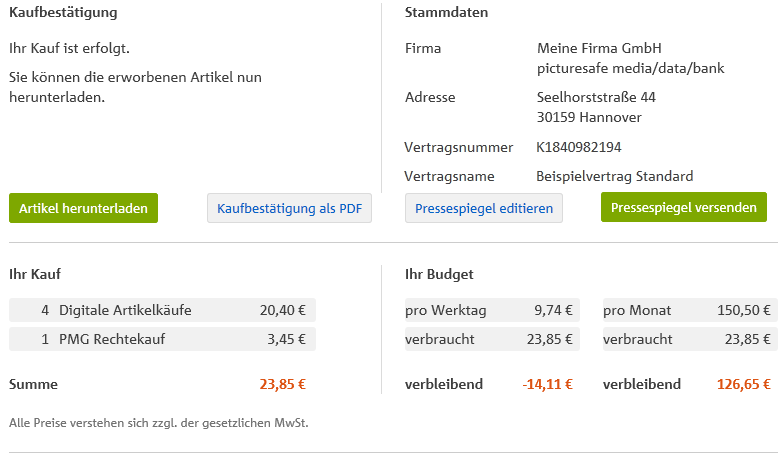
Artikel herunterladen
Die gekauften Artikel werden Ihnen in gepackter Form (ZIP-Datei) zum Herunterladen bereitgestellt. Folgen Sie dem Dialog zum Speichern auf Ihrem Rechner.
Kaufbestätigung als PDF
Die Kaufbestätigung wird Ihnen als PDF-Datei zum Herunterladen bereitgestellt. Folgen Sie dem Dialog zum Speichern auf Ihrem Rechner.
Ob Sie die Kaufbestätigung auch per E-Mail erhalten, können Sie in Ihren Einstellungen für den digitalen Artikelkauf festlegen.
Pressespiegel editieren
Die Seite Pressespiegelversand wird geöffnet. Hier können Sie Ihren Pressespiegel vor dem Versand bearbeiten.
Pressespiegel versenden
Alle für den Versand markierten und noch nicht versendeten Artikel werden zu einem Pressespiegel zusammengestellt und an die eingetragenen Empfänger versendet. Die Sortierung der Artikel im Pressespiegel erfolgt nach Hinzugefügt. Der zuerst hinzugefügte Kauf wird oben angezeigt, weitere Käufe werden am Ende hinzugefügt.
Format, Layout und Empfänger Ihres Pressespiegels bearbeiten Sie unter Verwaltung > Pressespiegelversand.
Hinweis: Nur verfügbar, wenn Ihr Vertrag für den Pressespiegelversand freigeschaltet ist.
Ihr Kauf
Zeigt den durchgeführten Kauf mit den Einzelpreisen für Artikel- und Rechtekäufe sowie deren Summe.
Ihr Budget
Pro Werktag: das durchschnittliche Budget für den aktuellen Werktag, bezogen auf die Anzahl der verbleibenden Werktage im laufenden Monat.
Verbraucht: Summe der aktuell im Warenkorb enthaltenen Artikel.
Verbleibend: das für den aktuellen Werktag verbleibende Budget, nach dem Kauf der im Warenkorb befindlichen Artikel.
Pro Monat: Ihr Gesamtbudget für diesen Monat.
Verbraucht: Summe aller bereits durchgeführten Artikel- und Rechtekäufe in diesem Monat.
Verbleibend: das für den aktuellen Monat noch verfügbare Budget.
Wie kaufe ich die Artikel, die ich in meinem Warenkorb abgelegt habe?
Wie kann ich mir die gekauften Artikel ansehen?
